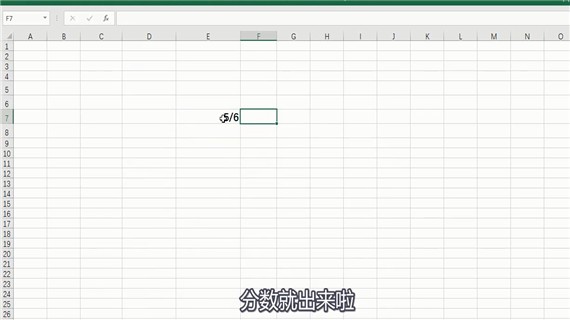Ready excel中怎么输入分数 呢,下面我们一起来看看吧。 .在表格中有时输入分数 2. 出来的结果会自动变成日期格式 3. 这时鼠标右击单元格 4. 点击设置单元格格式 5. 在数字一栏中选择分
excel中怎么输入分数呢,下面我们一起来看看吧。
.在表格中有时输入分数
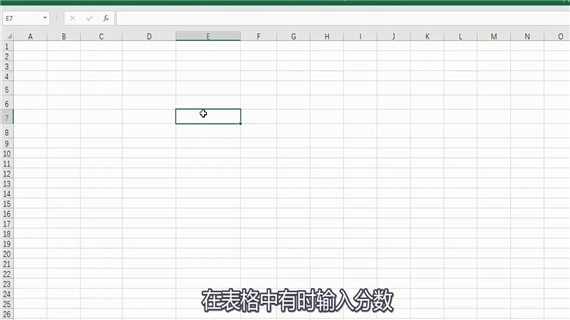
2. 出来的结果会自动变成日期格式
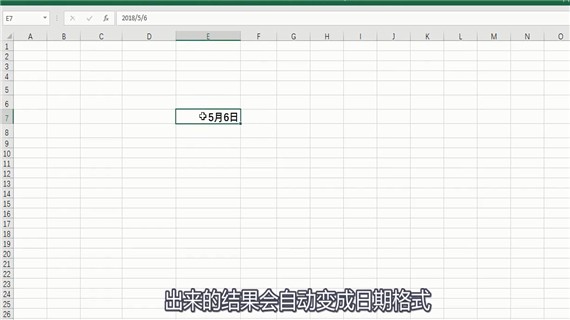
3. 这时鼠标右击单元格
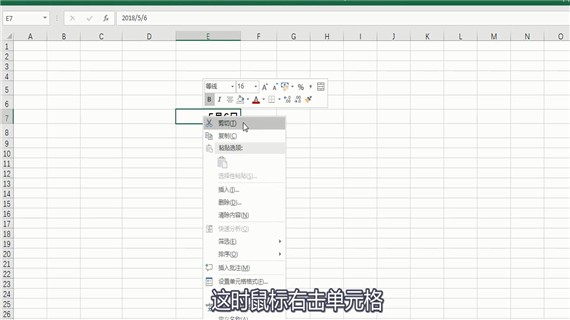
4. 点击设置单元格格式
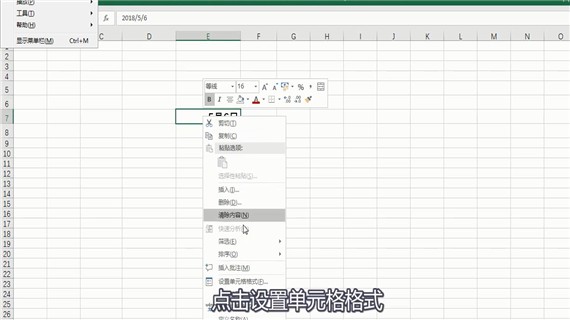
5. 在数字一栏中选择分数
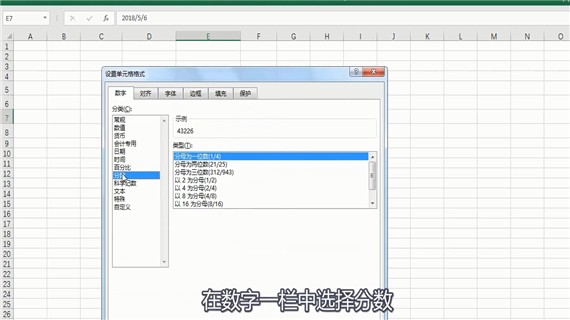
6. 点击确定即可
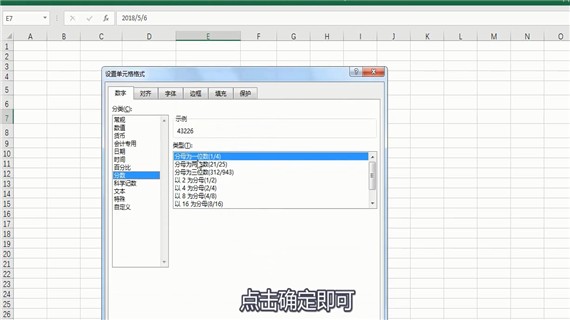
7. 然后在该单元格中输入分数
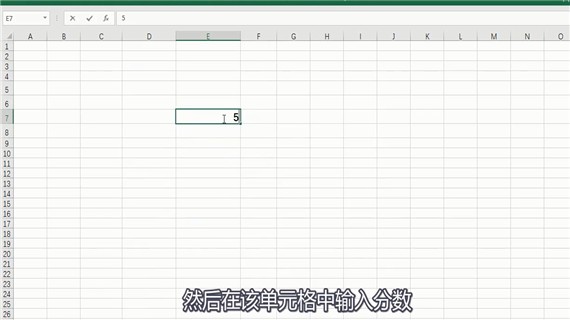
8. 按回车键
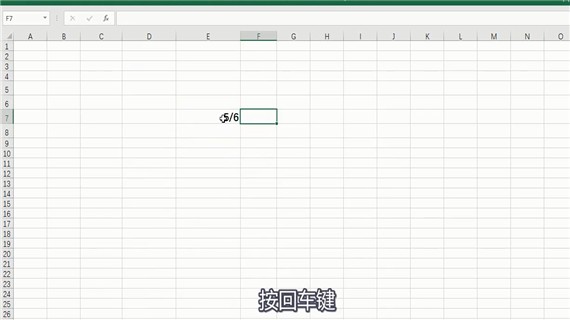
9. 分数就出来啦